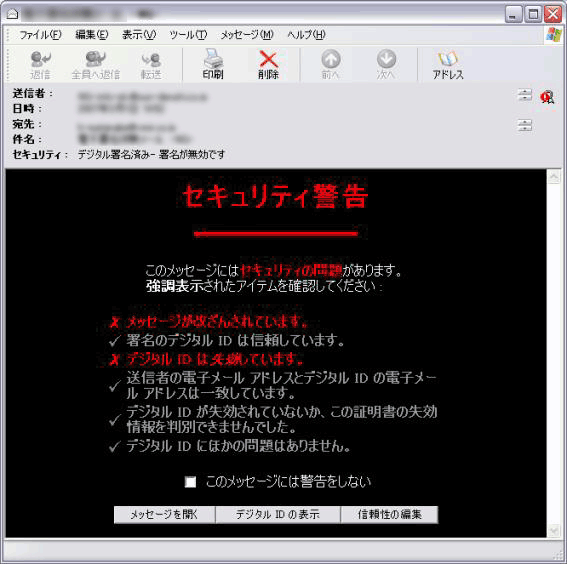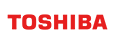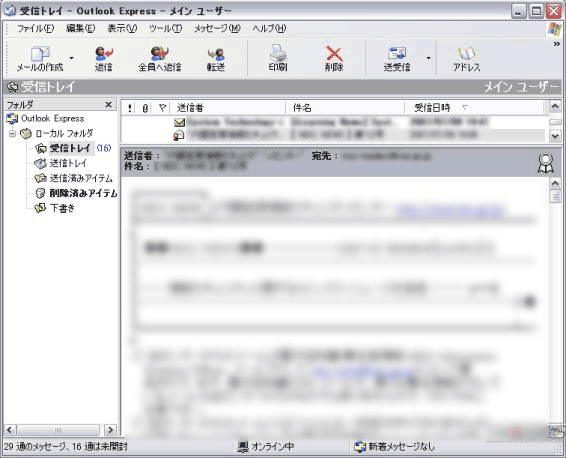S/MIMEを付加したメールマガジンの電子署名の確認方法
S/MIMEを付加したメールマガジンを受信するに当って、次の点にご注意ください。
| ・ | S/MIMEとは、認証局と呼ばれる第三者機関が発行した電子署名ですが、電子署名を確認するためには、お客さまがメールを読む際に使用しているメールソフトがS/MIMEに対応している必要があります。対応している主なメールソフトとしてMicrosoftのOutlookやOutlook Express、Mozilla Thunderbirdなどがあります。 |
| ・ | Gmail、Yahoo!メールなどのウェブメールや携帯電話などS/MIMEに対応していない場合、メール本文を見ることはできますが、電子署名の確認(検証)ができません。この場合、電子署名が「smime.p7s」というファイル名の添付ファイルとして表示される場合がありますが、この添付ファイルはメール本文とは関係ありませんので、添付ファイルを開いていただく必要はありません。 |
ここでは、Microsoft Outlook Express 6.0を例にあげて説明します。
(1) 電子署名付きメールを受信すると、次のように表示されます。
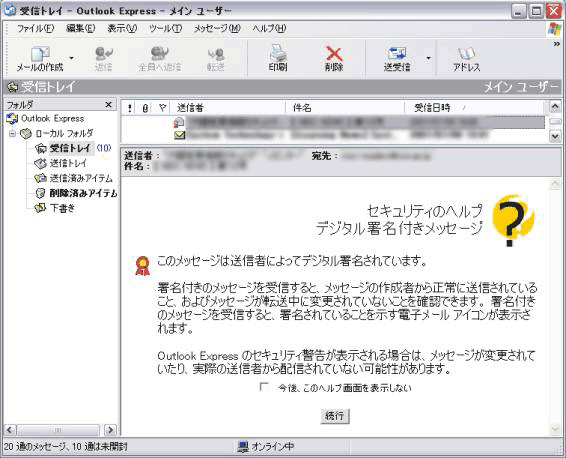
(2) 「このメッセージは送信者によってデジタル署名されています。」と表示されていることを確認し、[続行]をクリックしてください。
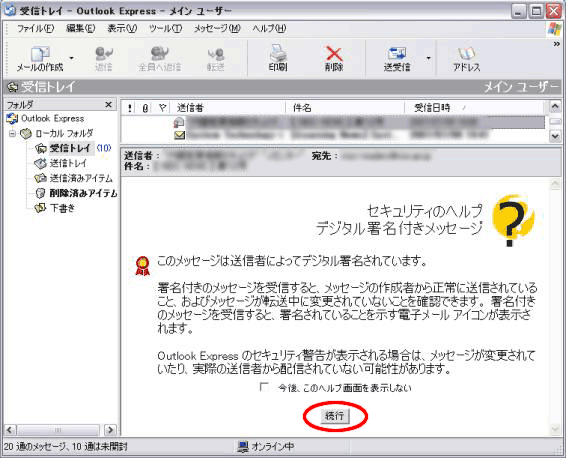
電子署名の内容を確認する場合は、次の操作を行ってください。
(1) 送信者、宛先、件名の右側に表示されているリボンのアイコンをクリックしてください。
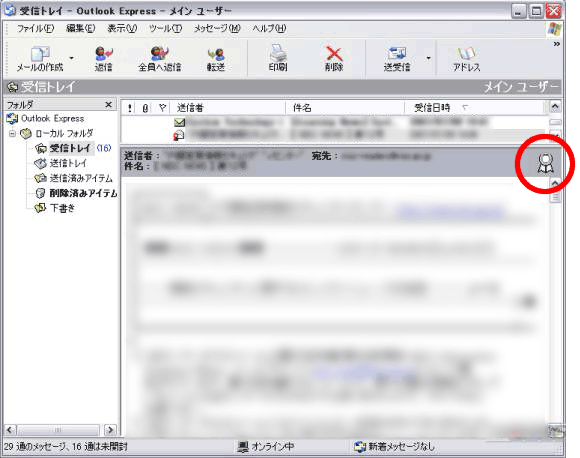
(2) 「デジタル署名者」に表示されているメールアドレスと送信者のメールアドレスが同じであることを確認してください。
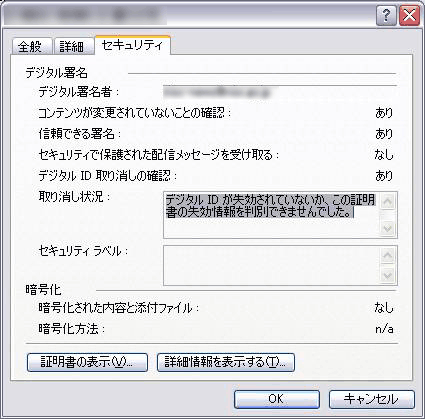
(3) 送信者のメールアドレスが不明の場合は、「全般」タグをクリックし、赤丸部分を確認してください。
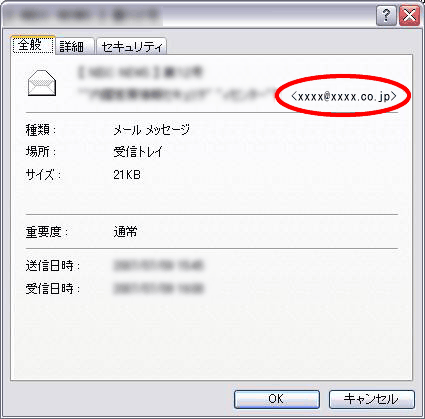
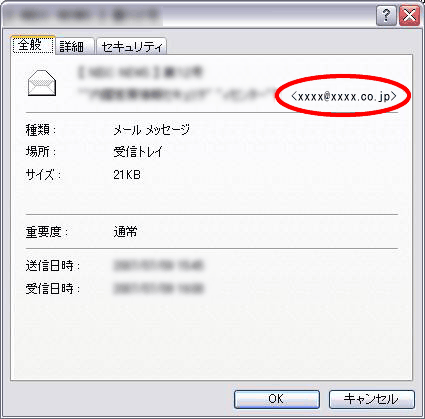
(4) [証明書の表示]をクリックしてください。
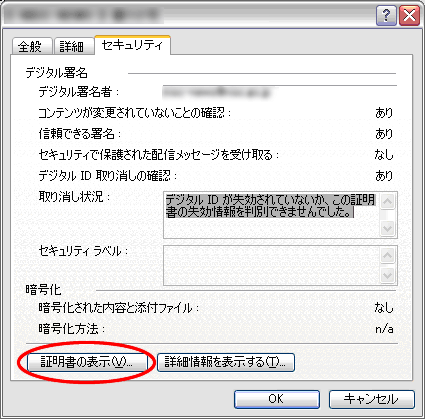
(5) [署名の証明書]をクリックしてください。
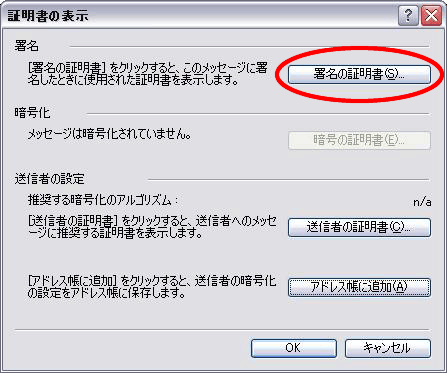
(6) 「デジタルIDのプロパティを署名中」が表示されます。
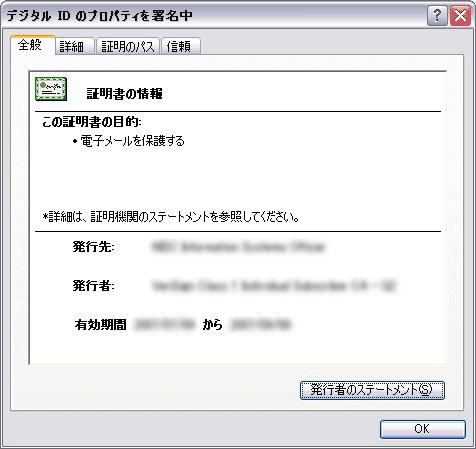
次の点を確認してください。
| ・ | 発行先 購読しているメールマガジンの会社名が表示されていること |
| ・ | 有効期間 メールを受信した日が有効期間内であること (発行先、発行者の詳細は、購読希望しているメールマガジンのサイトを参照して確認してください) |
「取り消し状況」に「デジタルIDの確認が無効になっています。」と表示された時
(1) ツールバーの[ツール]−[オプション]を選択し、「セキュリティ」タグをクリックし、「詳細設定」をクリックしてください。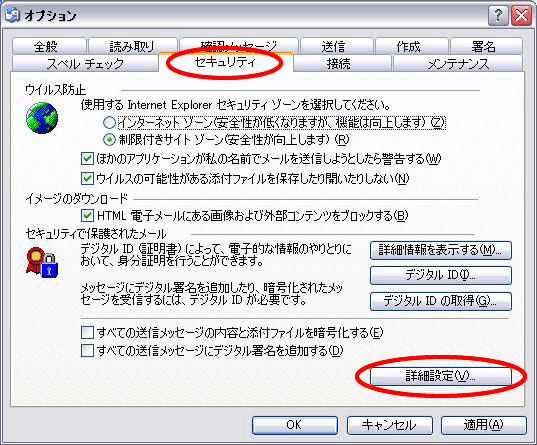
(2) 「デジタルIDの確認」で「オンラインのときのみ」をクリックして[OK]をクリックしてください。
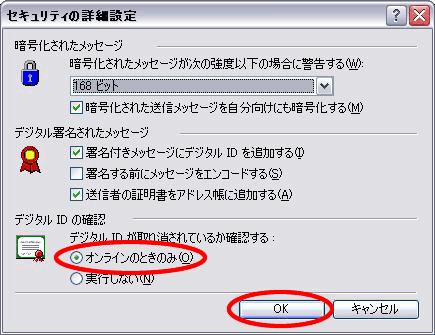
「セキュリティ警告」が表示された時
次のページが表示された場合、メールの内容が改ざんあるいは証明書の有効期限が過ぎているなどの問題があります。この様な警告が表示された場合、メールの内容は信頼できません。メールを削除する様にしてください。